ChatGPT는 이제 인터넷 전체에 존재합니다. 다른 AI 챗봇도 매일 새로운 차원에 도달하고 있습니다.
이 기사에서는 iPhone용 ChatGPT 앱과 iOS 바로가기를 통해 ChatGPT 검색에 액세스하는 방법에 대해 설명합니다.
따라서 iPhone 사용자이고 ChatGPT 검색에 더 빠르게 액세스하고 싶다면 iOS 바로가기를 만들 수 있습니다.
보여주다
iOS 바로가기를 통해 ChatGPT 검색에 액세스하는 방법
iOS 바로가기를 만들면 검색 옵션이 활성화된 ChatGPT에서 새 채팅이 열립니다. 아래에서는 iOS 바로가기를 통해 ChatGPT 검색에 액세스하는 단계를 공유합니다.
iPhone에서 ChatGPT 앱 업데이트
이 기능은 최신 버전의 앱에서만 사용할 수 있으므로 첫 번째 단계는 iPhone에서 ChatGPT 앱을 업데이트하는 것입니다.
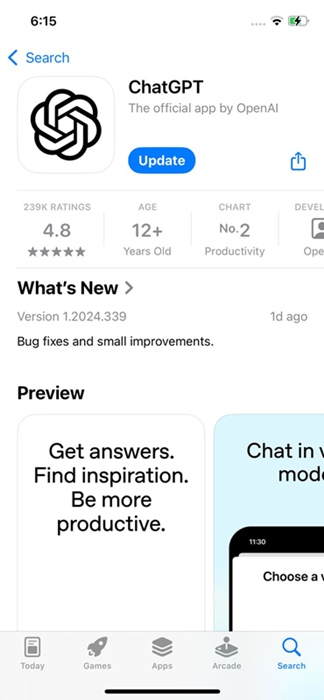
Apple App Store를 열고 ChatGPT를 검색하세요. 그런 다음 앱 옆에 있는 업데이트 버튼을 탭하세요.
ChatGPT 검색에 액세스하기 위한 iOS 바로가기 만들기
이제 iPhone에서 ChatGPT 앱을 업데이트했으므로 iOS 바로가기를 통해 ChatGPT 검색에 액세스할 수 있습니다. 그렇게 하려면 아래의 간단한 단계를 따르십시오.
1. 시작하려면 iPhone에서 바로가기 앱을 실행하세요.
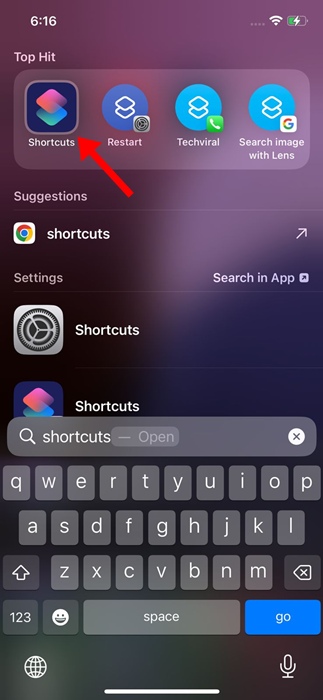
2. 앱이 열리면 (+)를 눌러 새 바로가기를 만듭니다.
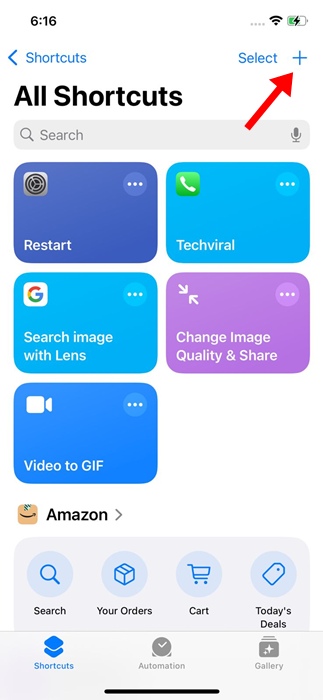
3. 원하는대로 새 바로 가기의 이름을 지정하십시오. 이 작업을 완료한 후 검색 작업 필드를 사용하여 ChatGPT를 검색하세요.
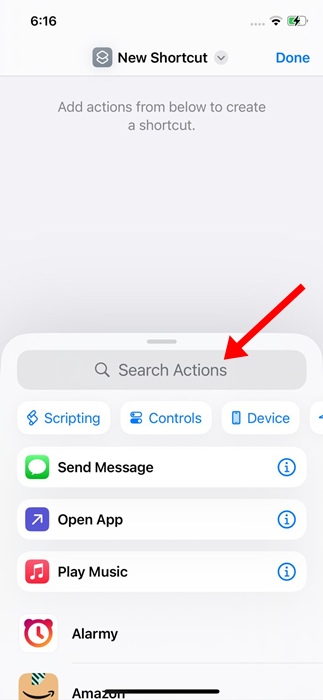
4. ChatGPT 앱과 연결된 모든 작업이 표시됩니다. 선택하고 ChatGPT와 대화를 시작하세요.
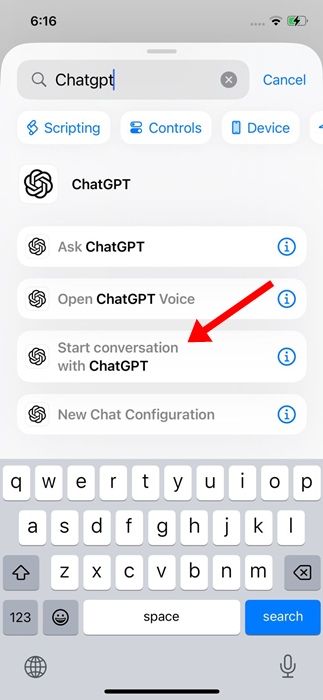
5. 다음 프롬프트에서 Open ChatGPT 검색 토글을 활성화합니다.
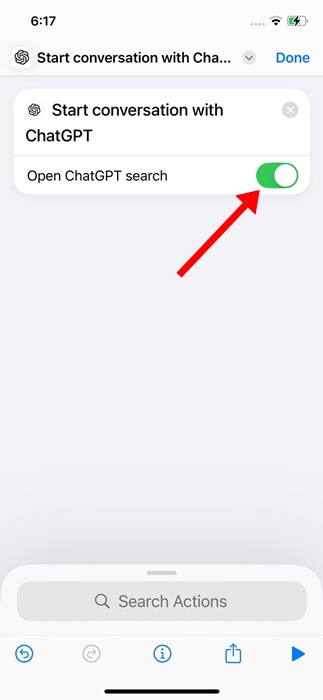
6. iPhone의 홈 화면에 새로운 바로가기가 나타납니다. 탭하면 검색 옵션이 활성화된 ChatGPT에서 새 채팅이 열립니다.
ChatGPT 작업으로 대화를 시작할 수 없나요?
ChatGPT로 대화 시작 작업을 사용할 수 없는 경우 오래된 버전의 ChatGPT 앱을 사용하고 있는 것입니다.
바로가기를 만들기 전에 반드시 앱을 업데이트하세요. 아직 업데이트된 ChatGPT 버전을 사용하고 있다면 해당 작업과 기능을 아직 사용할 수 없습니다.
이 문서에서는 iPhone의 iOS 바로가기를 통해 ChatGPT 검색에 액세스하는 방법을 설명합니다. 이 주제에 대해 추가 도움이 필요하면 의견을 통해 알려주십시오. 또한, 이 가이드가 도움이 되었다면 친구들과 공유해 주세요.
